热门标签
热门文章
- 12024年网络安全最新k8s学习-k8s资源对象与yaml结构_容器服务yaml配置 status(2),2024年最新网络安全开发学习视频
- 2ChatGLM-6B的部署步骤_A1_chatglm3-6b 硬件要求
- 3C#进阶-ASP.NET WebForms调用ASMX的WebService接口
- 4sqlserver.jdbc.SQLServerException: 驱动程序无法通过使用安全套接字层(SSL)加密与 SQL Server 建立安全连接_failed to obtain jdbc connection; nested exception
- 5vulnhub靶机渗透 FRISTILEAKS: 1.3_vulnhub: fristileaks安装
- 6AttentionOCR Pytorch中文识别程序_torch bilstm接cnncsdn
- 7(ARM-Linux) ORACLE JDK 22 的下载安装及环境变量的配置_jdk22下载安装
- 8一文详解Softmax函数_python 里的softmax函数的概率代表什么
- 9linux 日常使用命令_跑显存命令
- 10金融业开源软件研究评测(一)——分布式消息中间件评测模型_金融业开源软件评测
当前位置: article > 正文
windows虚拟机安装Mac OS系统(操作图解)_windows上安装macks虚拟机最好
作者:代码探险家 | 2024-06-30 15:30:16
赞
踩
windows上安装macks虚拟机最好
★ 背景
- 因为工作需要学习ios开发,但是苹果电脑申请了还没审批下来所以想着先搭建一个虚拟机来熟悉开发环境
- 安装环境
- windows,vmware 16 Pro
一、准备工作
1. vmware 16 Pro 下载
2. unlocker 下载地址,选择zip下载
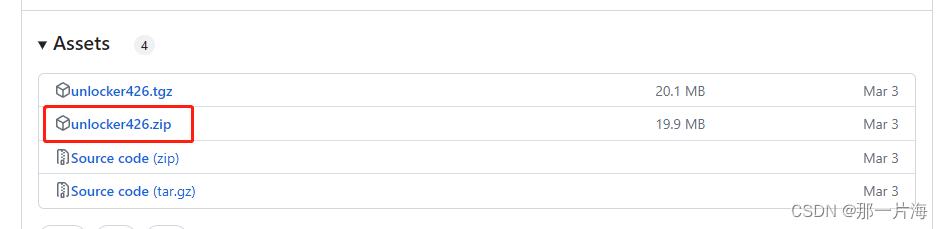
3. macos12.6 (链接:https://pan.baidu.com/s/12bA2bvFK0uvRtVd5UE9Z7A?pwd=vbh9 提取码:vbh9)
4. xcode 下载地址 Unauthorized - Apple Developer
二、开始安装
1. 先安装 vmware 16 Pro,安装完成以后关闭VMware
2. 打开任务管理器将VM相关的服务全部关掉,有可能任务管理器里面会不显示部分服务,那么直接打开服务管理器进行关闭


3. 解压unlocker426.zip,管理员方式 运行unlock.exe,点击回车(这个mac虚拟机的解锁工具,如果不运行这一步新建虚拟机的时候就没有macos的选项)


三、创建虚拟机
1. 按照我勾选的选项来创建




2. 新建完毕以后,设置启动属性,ios镜像选择我们刚刚下载的macos系统安装包


四、安装mac os
1. 点击启动按钮,进行系统安装(本人电脑测试,安装mac13版本有问题,所以大家最好按照前面提供的下载地址安装mac12的版本)

2. 正式安装前我们先选择“磁盘工具”初始化我们的磁盘
3. 退出 “磁盘工具”,再次进行安装,此时选择出现的分区
4 . 下面就下一步的无脑安装了
五、善后工作
1. 因为刚刚服务已经都被关闭,所以最后我们需要重新打开那些关闭的服务,否则虚拟机可能无法上网
声明:本文内容由网友自发贡献,不代表【wpsshop博客】立场,版权归原作者所有,本站不承担相应法律责任。如您发现有侵权的内容,请联系我们。转载请注明出处:https://www.wpsshop.cn/w/代码探险家/article/detail/773128
推荐阅读
相关标签


